Nakon 5 godina i mjesec dana, želio bih ponoviti svoje mišljenje o Libreoffice Look-u, ako želite vidjeti prvi unos evo veze. Kao i u većini blogova, najzanimljiviji su komentari.
Ono što mi se svidjelo u implementaciji njegovog ažuriranja u stilu najnovije Libreoffice je to što se svima nama svidjelo, jer se barem osjećam ugodno s rasporedom izbornika i alatnih traka, za one koji su željeli hladniju promjenu dodana je omnibarra.
Za one koji to žele isprobati na Ubuntu 16.04
sudo add-apt-repozitorijum ppa: libreoffice / ppa
sudo apt update
sudo apt instalirati libreoffice
Potrebno je otići na Alati >> Opcije >> Libreoffice >> Napredno >> Opcionalne značajke i aktivirati Aktiviraj eksperimentalne funkcije.
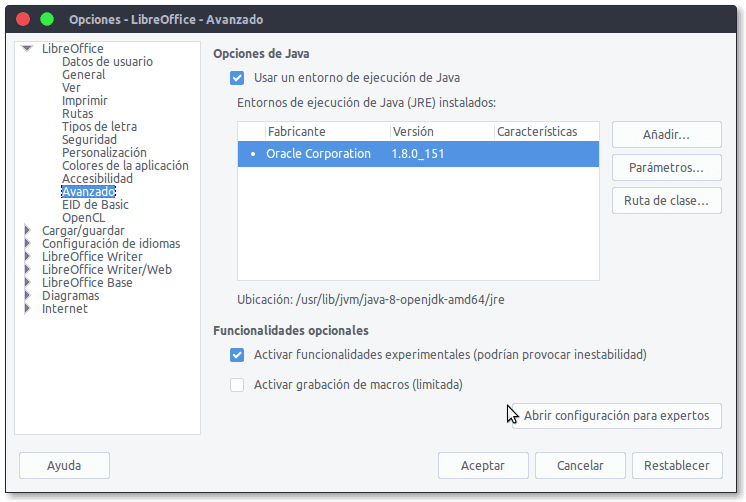
Konfiguracija Libreofficea
A da biste testirali novi izgled menija, idite na View >> Raspored alatne trake >> Omnibarra
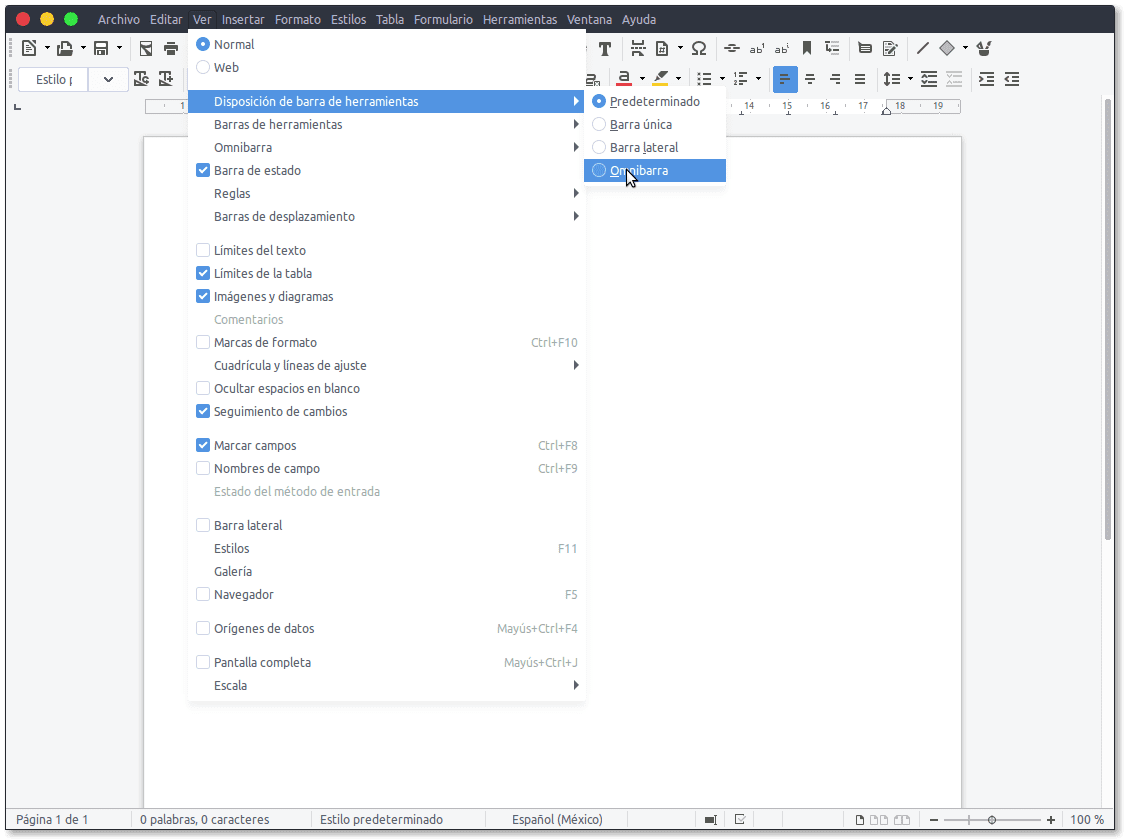
Kako aktivirati omnibarru
I bit će sljedeće.
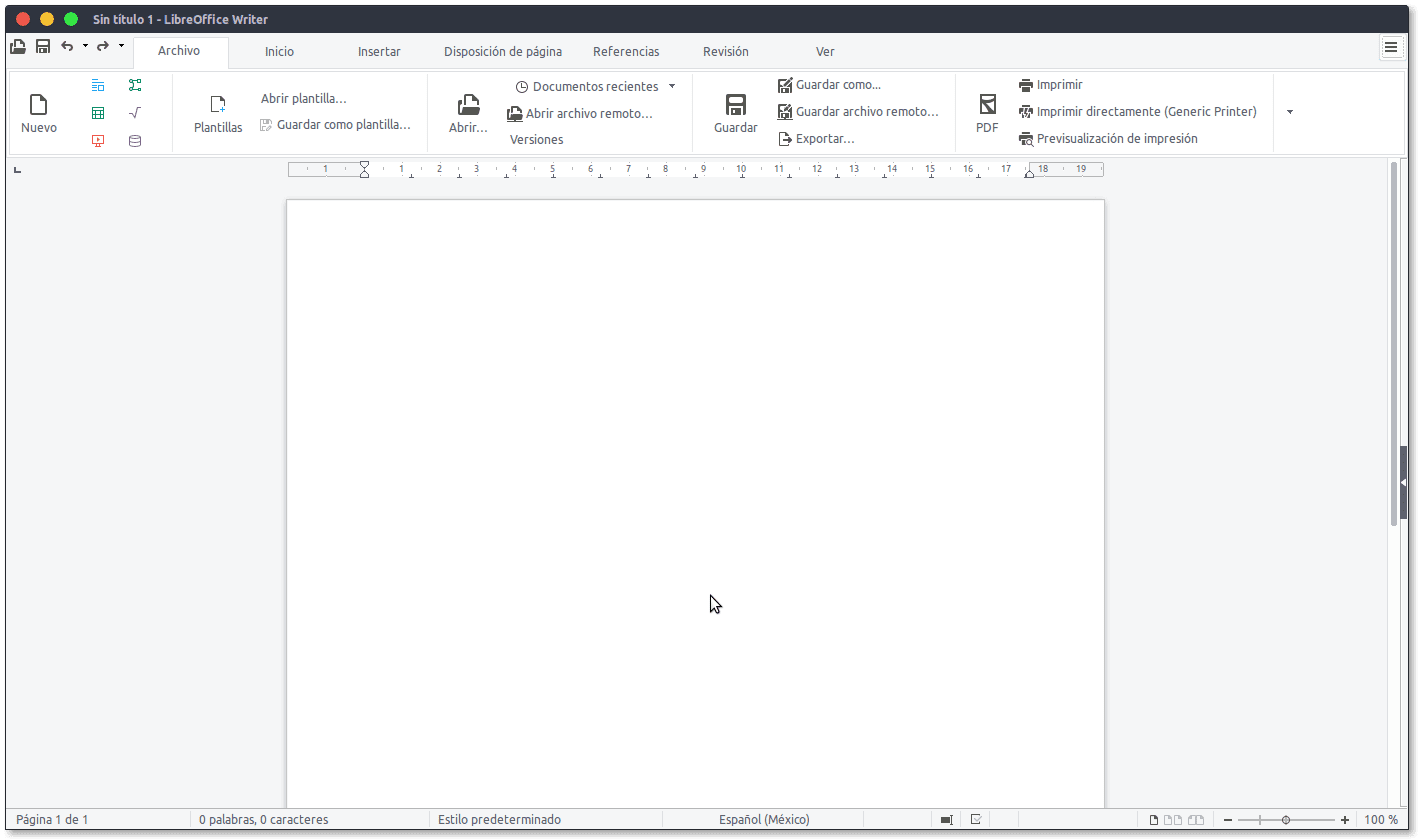
omnibar
Barem mi se sviđa način na koji su to primijenili, nakon mnogih maketa, rasprava i dugogodišnjeg želje za promjenom.
Pa u zaključku, iako barem ja volim koristiti izbornik i način rada s alatnom trakom, dizajneri su pronašli način da prilagode program tako da svi pobjeđujemo, za one koji vole oblik vrpce, za one koji vole imati jednu traku, za one kojima se sviđa bočna traka i tako iskorištavaju prostor jer je kod nekih monitora s omjerom 16: 9 i ne tako velikih rezolucija bitno iskoristiti vodoravni prostor. Ostaje samo reći da su nas korisnici slušali 5 godina nakon mog ulaska na blog. Čak i Libreoffice ima kućnog ljubimca.
Dobar post Uskoro ću probati.
Na posljednjoj fotografiji imate link 😛
Ispravljeno, hvala.
Pozdrav, ja sam novi u Linuxu i ne znam kako staviti španski jezik na ažuriranje Libre Office. Da li biste mi dali neke informacije? Hvala Jorge
Ako koristite Ubuntu ili drugu distro distribuciju zasnovanu na njemu, sljedeća naredba će instalirati španski jezični paket za LibreOffice:
sudo apt-get install libreoffice-l10n-sr
Držite se tradicionalnih menija i traka s alatima! I zadržite slobodan izbor korisnika!
Napravio sam promjenu i nije mi se svidjela, kako mogu poništiti promjenu?
U gornjem desnom dijelu linija pojavljuje se izbornik.
Tamo ga stavite da vidi traku izbornika i vratite se na Pogled >> Izgled trake s alatima >> Zadani.
Zdravo. Ako date opciju menija, omnibarra, i ostavite opciju označenom, dovrši grupiranu traku, ona je mnogo više 'xulo' i funkcionalnija. Barem za moj ukus.
Pozdrav.
promjena slike stigla je s otprilike 15 godina ... i bolno je što u ovom trenutku nastavljam ovisiti o javi
😮 Sviđa mi se sviđa mi se, nadam se da će ga još malo poboljšati